Hogyan vágja le az audio podcast vagy más MP3 szegmenst
Volt valaha olyan helyzet, hogy hallgatpodcastra, és hallani egy bizonyos szegmenst, amelyet meg szeretne osztani a barátaival? Ahelyett, hogy letöltené vagy átadná az egész dolgot, egyszerűen vághatja le a kívánt részt, és elküldheti. Az Audacity segítségével egyszerűen és ingyenesen teheti meg ezt a Windows rendszeren.
Miután megtalálta a vágni kívánt MP3 fájlt, húzza az Audacitybe az importáláshoz.

A műsor importálása után azt javaslom, hogy a Nagyító eszközt használja a nagyításhoz, hogy pontosabban le tudja vágni. Általában nagyítom, tehát 30 másodperc van a show-ban.
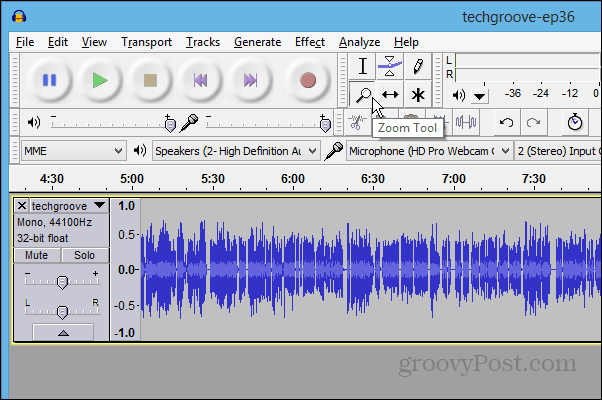
Ezután a Kiválasztás eszközzel jelölje ki azt a részt, amelyet ki szeretne vágni.
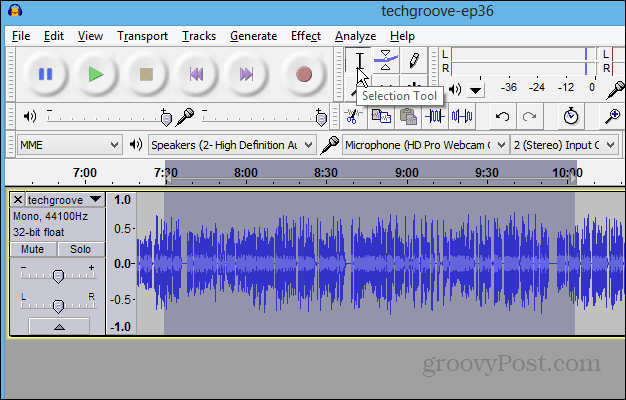
A klip mentéséhez keresse fel a Fájl> Kiválasztás exportálása.
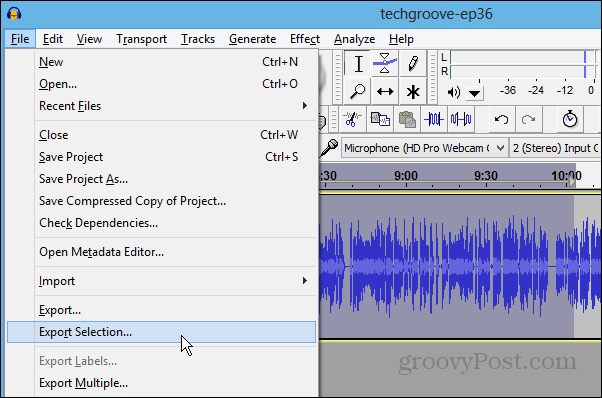
Most adjon nevet a klipnek, és válassza ki a formátumot, amelyet el akar menteni.
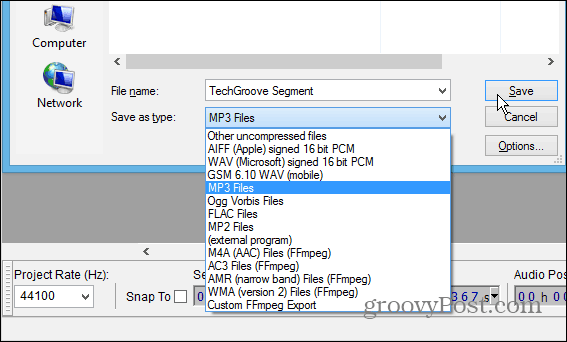
A legtöbb esetben valószínűleg el szeretné menteniegy MP3. Tehát ellenőriznie kell, hogy telepítve van-e a LAME kódoló - Töltse le itt, Windows vagy Mac esetén. A telepítés egyszerű, csupán néhány kattintással.
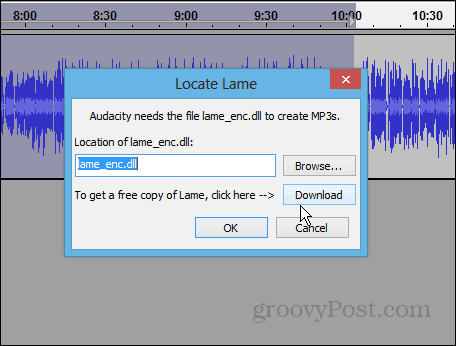
Ha ez az első klip, akkor megkap egy Metaadat képernyőt, így azt a kívánt módon címkézheti. Ha ezek közül sokat végez, akkor érdemes fontolóra vennie az alapértelmezett beállítását.
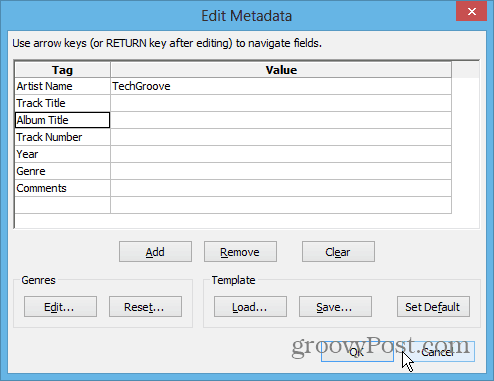
Kattintson az OK gombra, és a kivágott rész exportálásra és mentésre kerül. Ezután elküldheti barátjának, vagy hallgathatja, hogy hallgathassa meg a hordozható eszközén.
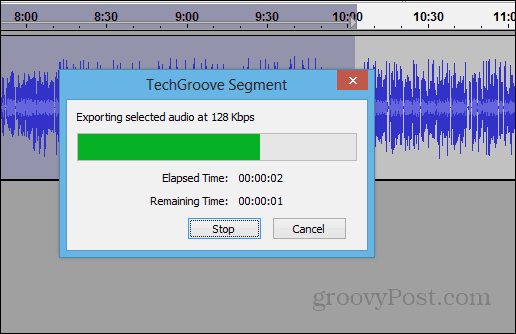










Szólj hozzá